Wystarczy kilka kliknięć, aby wstawić bibliografię w odpowiednim stylu, takim jak APA, MLA czy Chicago. Niezależnie od tego, czy korzystasz z przypisów dolnych, czy dodajesz źródła ręcznie, nasz przewodnik krok po kroku ułatwi Ci ten proces. Przygotuj się na uporządkowanie swoich materiałów i uczynienie swojej pracy bardziej profesjonalną!
Kluczowe informacje:- Aby dodać bibliografię, umieść kursor w odpowiednim miejscu i skorzystaj z zakładki "Odwołania".
- Wybierz styl cytacji, który najlepiej pasuje do Twojej pracy, na przykład APA lub MLA.
- Możesz dodać źródła ręcznie lub skorzystać z opcji półautomatycznego wstawiania, jeśli używasz przypisów dolnych.
- Bibliografia zostanie automatycznie wstawiona po kliknięciu "OK".
- W przypadku problemów z wyświetlaniem bibliografii, sprawdź ustawienia formatowania lub źródła.
Jak dodać bibliografię w Wordzie - krok po kroku do sukcesu
Aby dodać bibliografię w programie Word, należy wykonać kilka prostych kroków. Po pierwsze, umieść kursor w miejscu, w którym chcesz, aby bibliografia się pojawiła. Następnie przejdź do zakładki "Odwołania" na pasku narzędzi Worda. To tam znajdziesz wszystkie opcje związane z dodawaniem cytatów i bibliografii.
Gdy już jesteś w zakładce "Odwołania", kliknij przycisk "Bibliografia". Zobaczysz różne opcje, a wśród nich wybierz "Wstaw bibliografię". W tym momencie otworzy się sekcja, w której możesz wybrać odpowiedni styl cytacji, taki jak APA, MLA czy Chicago, który pasuje do Twojej pracy. Po dokonaniu wyboru kliknij "OK", a bibliografia zostanie automatycznie wstawiona do dokumentu.
Wybór odpowiedniego stylu cytacji dla Twojej pracy
Wybór odpowiedniego stylu cytacji jest kluczowy dla poprawności Twojej pracy. Program Word oferuje różne style cytacji, które są dostosowane do różnych dziedzin akademickich. Na przykład, styl APA jest często używany w psychologii, podczas gdy MLA jest popularny w literaturze. Chicago z kolei jest preferowany w historii i naukach humanistycznych.
- APA: Styl stosowany głównie w naukach społecznych i psychologii.
- MLA: Używany w literaturze oraz naukach humanistycznych.
- Chicago: Preferowany w historii oraz niektórych dziedzinach naukowych.
Jak dodać źródła do dokumentu w Microsoft Word
Aby dodać źródła do dokumentu w Microsoft Word, masz kilka opcji, które ułatwią Ci ten proces. Możesz wprowadzać źródła ręcznie lub skorzystać z opcji importowania z zewnętrznych baz danych. Ręczne dodawanie źródeł zaczyna się od przejścia do zakładki "Odwołania", a następnie kliknięcia w "Zarządzaj źródłami". Tam możesz dodać nowe źródło, wpisując wszystkie potrzebne informacje, takie jak autor, tytuł, rok wydania i inne istotne dane.
Jeśli chcesz zaoszczędzić czas, możesz również importować źródła z baz danych, takich jak Google Scholar czy JSTOR. W tym przypadku wystarczy skopiować odpowiednie dane z wybranej bazy, a następnie wkleić je w formularzu dodawania źródła w Wordzie. Dzięki temu możesz szybko zorganizować swoją bibliografię i mieć pewność, że wszystkie informacje są poprawne i aktualne.
Jak edytować istniejące źródła w bibliografii
Aby edytować istniejące źródła w bibliografii, należy najpierw przejść do zakładki "Odwołania" w programie Word. Następnie kliknij na "Zarządzaj źródłami". W tym oknie zobaczysz listę wszystkich źródeł, które zostały dodane do Twojego dokumentu. Wybierz źródło, które chcesz edytować, a następnie kliknij przycisk "Edytuj". Możesz zmienić wszelkie szczegóły, takie jak autor, tytuł, rok wydania oraz inne istotne informacje. Po dokonaniu zmian, nie zapomnij kliknąć "OK", aby zapisać zmiany.Usuwanie niepotrzebnych źródeł z bibliografii
Aby usunąć niepotrzebne źródła z bibliografii, również musisz przejść do zakładki "Odwołania" i kliknąć "Zarządzaj źródłami". Wybierz źródło, które chcesz usunąć, a następnie kliknij przycisk "Usuń". Pamiętaj, że usunięcie źródła z tej listy spowoduje, że nie będzie ono już dostępne w Twojej bibliografii. Dlatego warto upewnić się, że źródło rzeczywiście jest niepotrzebne, zanim je usuniesz.
Rozwiązywanie problemów z dodawaniem bibliografii w Wordzie
Podczas dodawania bibliografii w programie Word mogą wystąpić różne problemy, które mogą wpłynąć na poprawność i wygląd Twojego dokumentu. Jednym z najczęstszych problemów jest brak wyświetlania bibliografii po jej dodaniu. Może to być spowodowane błędami w stylu cytacji lub problemami z formatowaniem tekstu. W takich przypadkach warto upewnić się, że wszystkie źródła są poprawnie wprowadzone i że wybrany styl cytacji jest zgodny z wymaganiami Twojej pracy.
Innym problemem, na który użytkownicy często napotykają, jest nieprawidłowe formatowanie bibliografii. Czasami tekst może być zbyt mały lub zbyt duży, a odstępy między wierszami mogą być nieodpowiednie. Aby to naprawić, możesz dostosować ustawienia formatowania w zakładce "Układ" lub "Czcionka". Warto również sprawdzić, czy wszystkie źródła są aktualne i czy nie zawierają błędnych informacji, co może prowadzić do dodatkowych komplikacji.
Co zrobić, gdy bibliografia nie wyświetla się poprawnie
Jeśli bibliografia nie wyświetla się poprawnie, najpierw upewnij się, że wszystkie źródła zostały dodane do dokumentu. Sprawdź, czy są one widoczne w zakładce "Zarządzaj źródłami". Jeśli źródła są poprawnie wprowadzone, ale bibliografia nadal się nie wyświetla, spróbuj ponownie wstawić ją, klikając "Bibliografia" w zakładce "Odwołania". Czasami konieczne może być także zaktualizowanie bibliografii, aby uwzględnić wprowadzone zmiany. Wystarczy kliknąć prawym przyciskiem myszy na bibliografii i wybrać "Aktualizuj pole".
Jak radzić sobie z błędami w cytatach i źródłach
W trakcie pracy nad bibliografią w Wordzie mogą wystąpić różne błędy, które wpływają na jakość cytatów i źródeł. Najczęściej spotykane problemy to nieprawidłowe informacje, takie jak błędne nazwiska autorów, daty publikacji czy tytuły prac. Aby je naprawić, należy wrócić do zakładki "Zarządzaj źródłami" w Wordzie i upewnić się, że wszystkie dane są poprawne. Po dokonaniu zmian, pamiętaj o zaktualizowaniu bibliografii, aby uwzględnić te poprawki.
Innym częstym błędem jest niewłaściwe formatowanie cytatów. Czasami cytaty mogą być zbyt małe lub zbyt duże, a także mogą występować problemy z interlinią. Aby naprawić te problemy, przejdź do zakładki "Układ" lub "Czcionka" i dostosuj ustawienia formatowania. Regularne przeglądanie i aktualizowanie źródeł w bibliografii pomoże uniknąć takich błędów w przyszłości.
| Błąd w cytacie | Przyczyna | Rozwiązanie |
|---|---|---|
| Błędne nazwisko autora | Źródło zostało niepoprawnie dodane | Edytuj źródło w zakładce "Zarządzaj źródłami" |
| Nieprawidłowa data publikacji | Data została wprowadzona błędnie | Sprawdź dane w źródle i popraw je |
| Brakujące informacje | Nie wszystkie dane zostały dodane | Uzupełnij brakujące informacje w zakładce "Zarządzaj źródłami" |
Czytaj więcej: Jak alfabetycznie w Wordzie - proste sposoby na szybkie sortowanie tekstu
Jak wykorzystać bibliografię w Wordzie do zwiększenia efektywności pracy
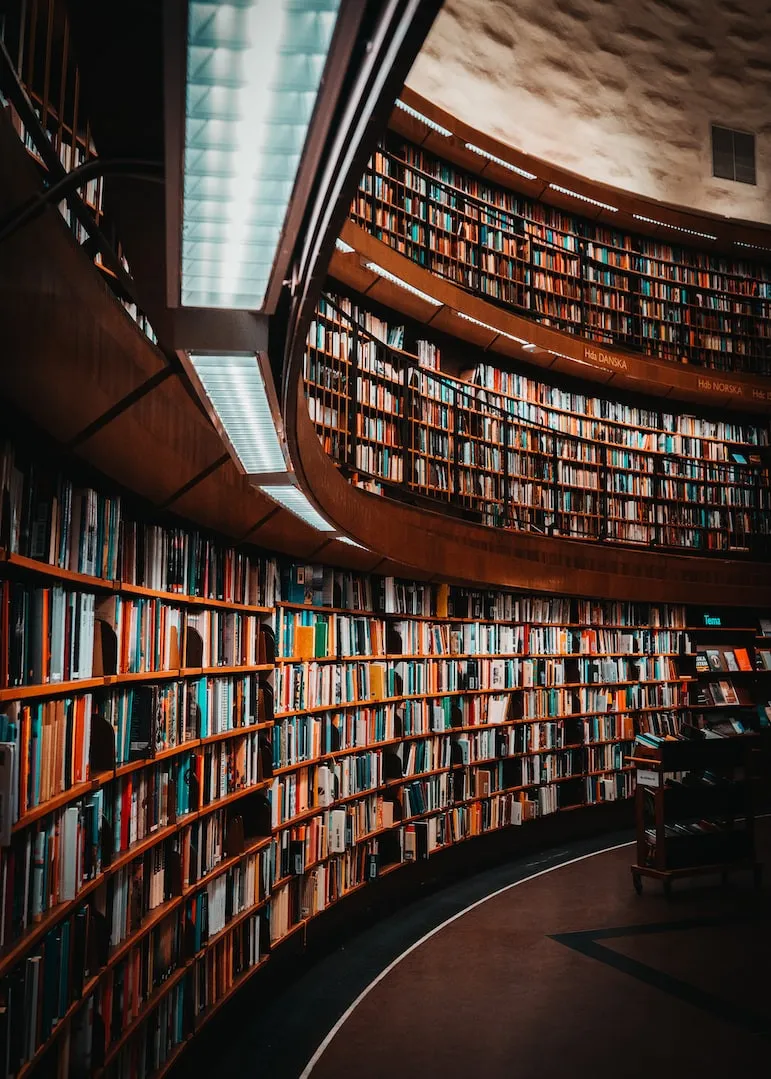
Wykorzystanie funkcji bibliografii w programie Word może znacznie zwiększyć efektywność pracy nad dokumentami akademickimi i zawodowymi. Oprócz standardowego dodawania cytatów, warto zainwestować czas w naukę korzystania z zaawansowanych funkcji, takich jak tworzenie szablonów bibliografii czy korzystanie z narzędzi do współpracy. Tworząc szablony, możesz szybko wstawiać bibliografie zgodne z wymaganiami różnych instytucji, co oszczędza czas i minimalizuje ryzyko błędów.
Dodatkowo, zintegrowanie bibliografii z narzędziami do zarządzania projektami, takimi jak Microsoft OneNote czy Trello, pozwala na lepszą organizację pracy. Możesz przypisywać źródła do konkretnych zadań, co ułatwia śledzenie postępów oraz zapewnia, że wszystkie potrzebne materiały są pod ręką. Takie podejście nie tylko zwiększa produktywność, ale także poprawia jakość końcowego dokumentu.





